こんにちは。
Pi Chain Mallに商品を登録したら、さっそくオーダーが入って売れたので、早速発送して送ってみました。

日本初Pi Chain Mall取引成功!
まだPi Network登録していない方はインストールして、紹介者コード:【Dorudoru894】を使うと永続マイニングボーナス0.25入るので是非ご使用ください。よろしくお願いします。
もしPiが上場したときに備えて日本円に換金するのに、日本の取引所のCoincheckにウォレットを作っておいても良いかもしれませんね。
※記事内のリンクには「広告・PR」が含まれます。
オーダー確認
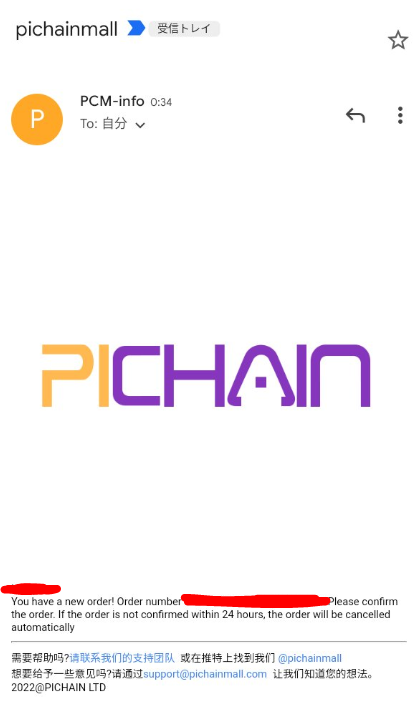
↑商品が購入されるとこのようなメールが届きます。
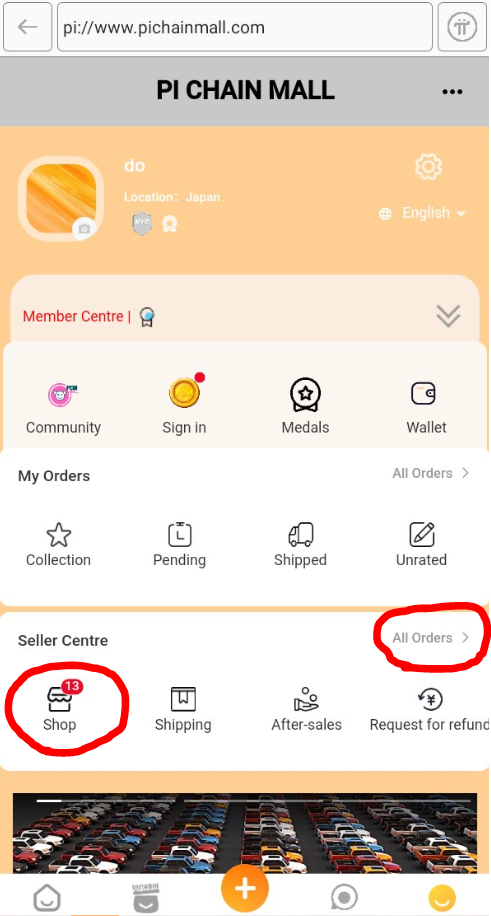
↑注文がきたら画像赤丸のところに赤色の数字で表示されます。
宛先と名前をコピーしてメモ帳などに保存
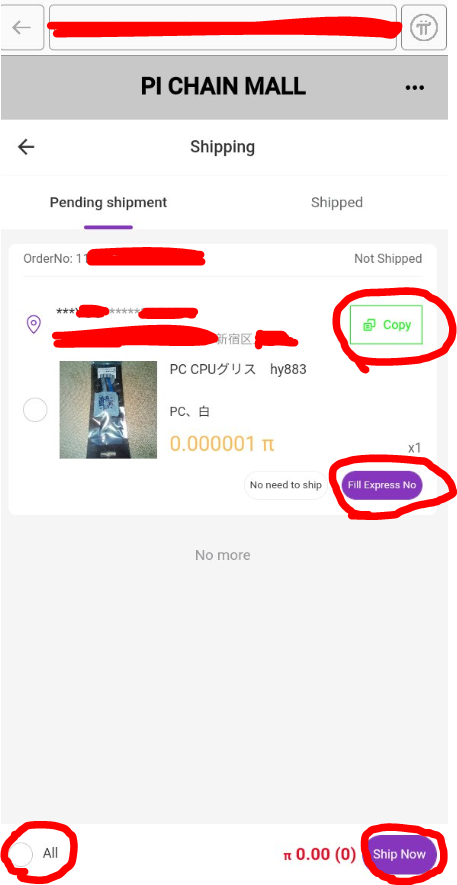
↑この画面になりますので送り先の住所をコピーしてどこかにメモして忘れないように保存しておきます。
このコピーした情報は買い手の名前と住所と電話番号などが表示されるのでそこに送ります。買い手にSMSでメッセージしてから送っても良いかもしれませんね。
次にFill Express Noというところをタップします。(これは運送会社と荷物追跡番号トラッキングコードのことのようです)
発送会社 トラッキングコードを入力
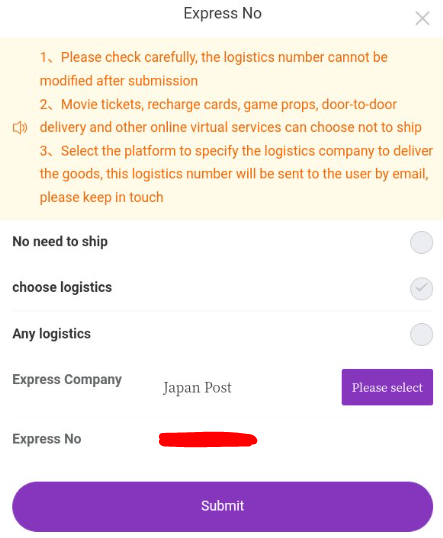
↑ここでchoose logisticsタッチで英語で運送会社を選択できたので、日本郵便(Japan Post)で送りました。佐川急便もありました。(この項目は荷物発送後に入力するようです)
No need to shipというのはチャージカードのような送る必要のない商品に選択?。
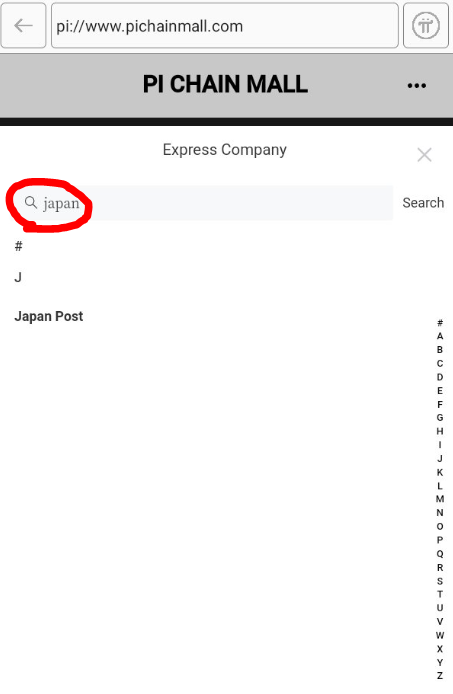
【Express Company】のところはJapan、YAMATOとかで英語で入力すると候補が出てきたので選択しました。【Express No】のところにお問い合わせ番号を入力。お問い合わせ番号は荷物発送後に入力すれば良いようです。
【Express No】は荷物追跡番号トラッキングコードのことだと思うのですが、自分で入力するようなので、ランダムな数字を自分で入力しました。入力したらSubmit(送信)が押せるようになりました。
↓自分はランダムな数字を入力したのですが本来はお問い合わせ番号を入力するようだ。
売り手は荷物を発送したあとに荷物追跡コードを入力します。
荷物追跡コードは日本郵便やヤマト運送の場合は「お問い合わせ番号」と記載されています。https://t.co/0Nve21KnMm pic.twitter.com/3ONBsV5DUd— Pi Chain Mall JAPAN (@PiChainMallJP) November 17, 2022
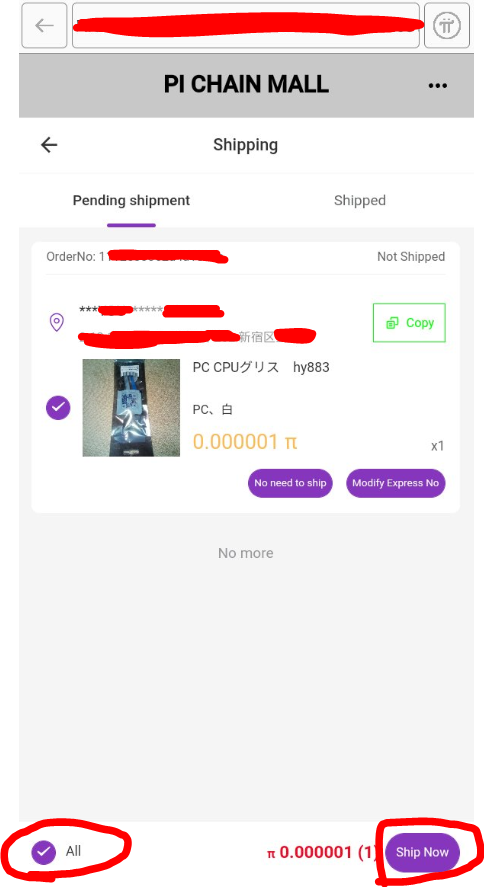
↑次に画像赤丸のShip Nowのところをタップします。これであとは先程コピーした宛先と名前のところに発送すれば良いようです。
自分は先程コピーした宛先と宛先名のところに商品を発送しました。
送り方はヤフオクとかメルカリとか普通に送るときと同じだと思います。

ShippingのところとSoldのところで配送商品確認
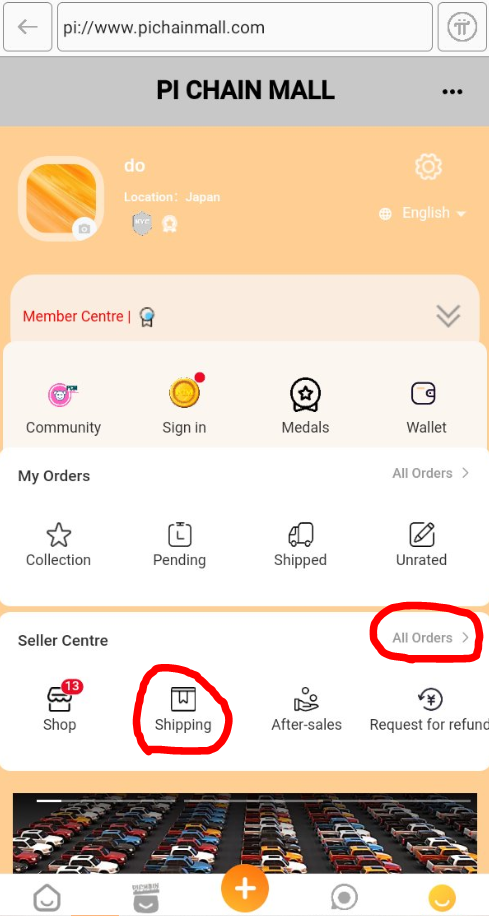
↑あとはShippingのところと、All Ordersのところに発送中の商品が表示されます。
売れてストックが0の商品はTake Downで非表示にできる
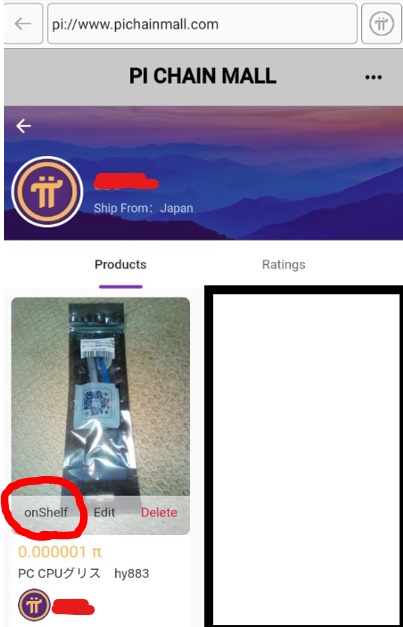
↑売れてストックが0の商品はTake Downで売っている商品を非表示にして、onShelfで商品をストアーに表示するようです。
自分は買い手の住所に届いたか心配でSMSメッセージしたら届いたとのことで連絡をもらいました!

無事届いたよ!
あとは注文者に届けば荷物追跡コードを登録している場合は受け取り完了となるようです。買い手からの星5つ評価されるようです。お疲れ様でした。

↑コチラのリンクはPi NetworkのFireSideの私のアカウントです。良かったらフォロー&いいね&コメントお願いします。よろしくお願いします。
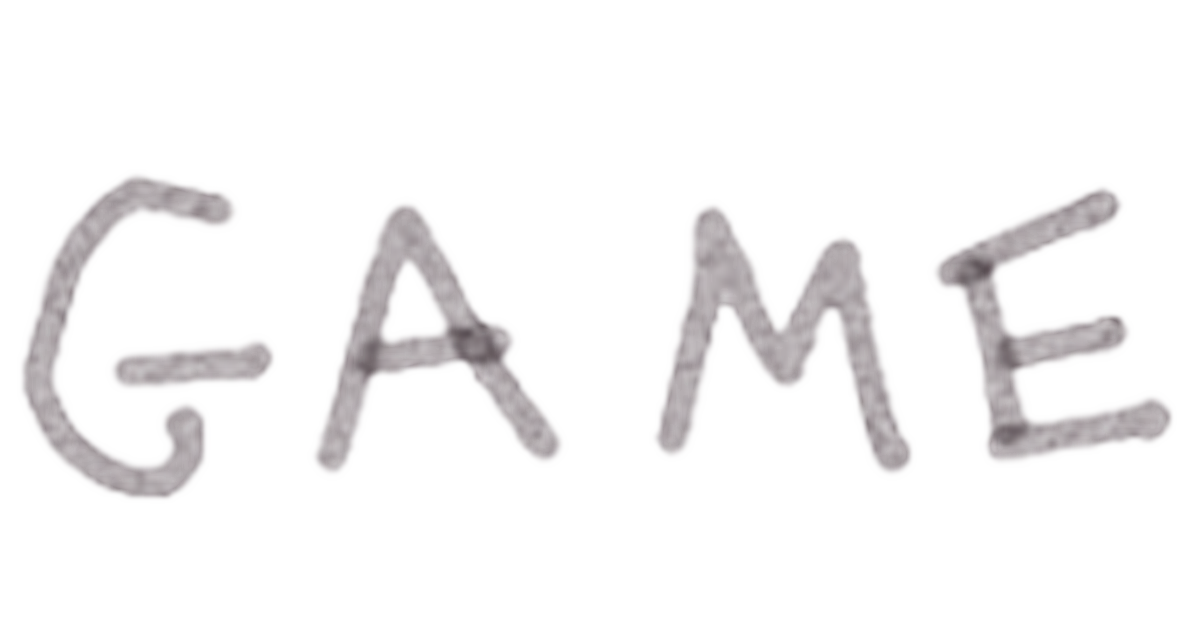

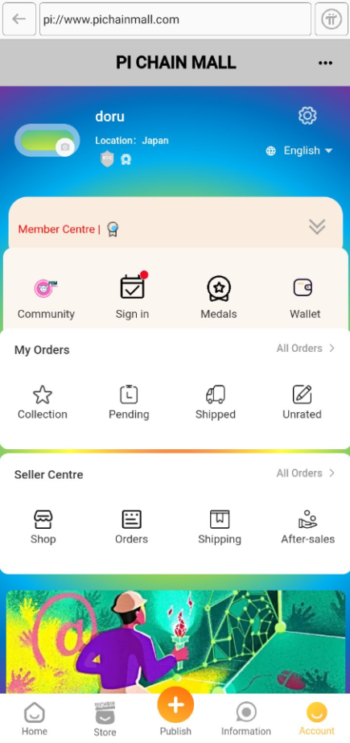

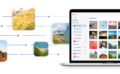
コメント